WPS PDF怎么删除页面?
在WPS PDF中删除页面,首先打开PDF文件并点击顶部的“页面”选项卡。接着,选择“页面管理”功能,然后点击“删除页面”按钮。此时可以选择删除单个页面或指定多个页面的范围。确认删除操作后,所选页面将被移除。为了防止误操作,建议在删除前先保存文件的副本,确保删除页面后不会丢失重要内容。完成删除后,保存修改后的文件即可。
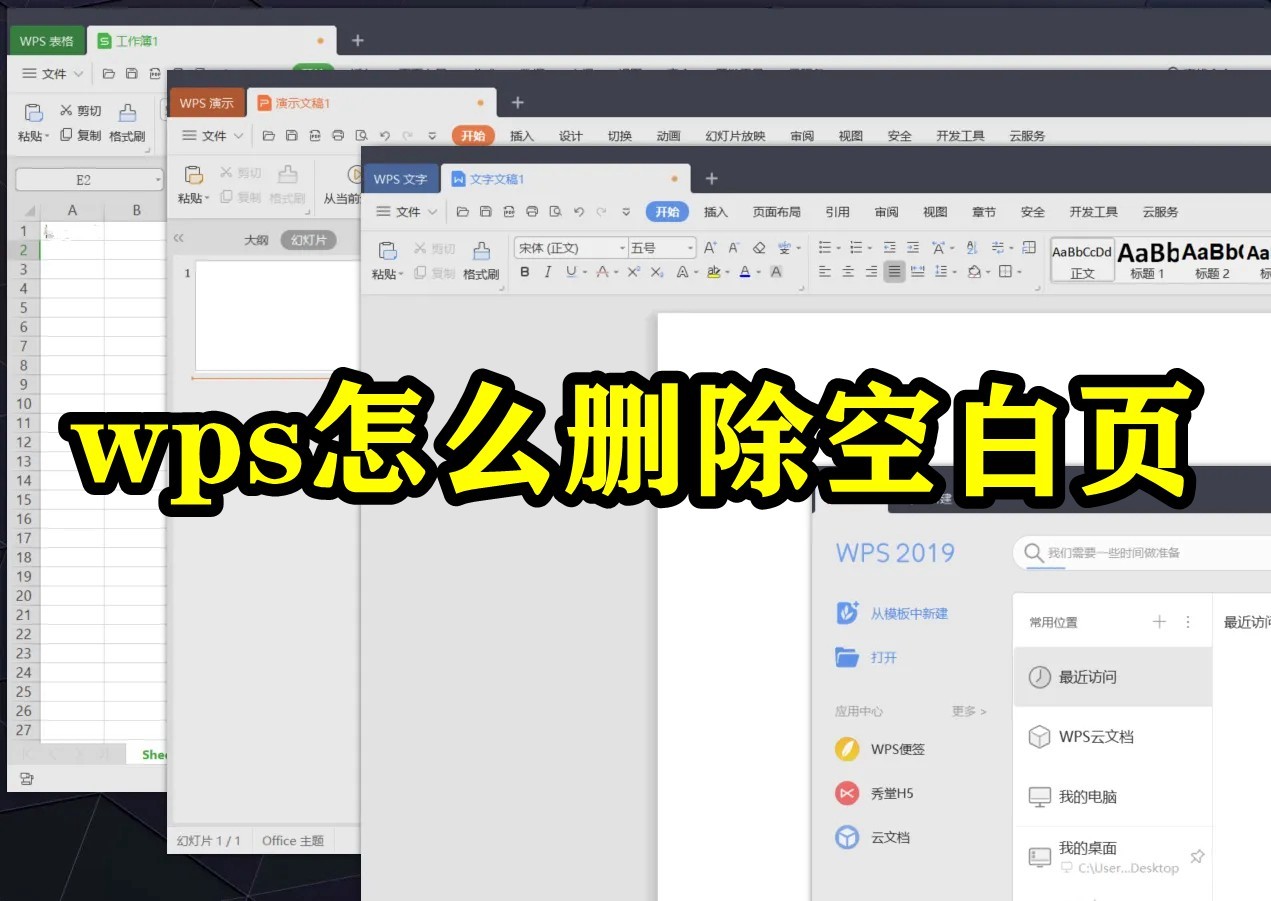
WPS PDF怎么删除页面?
删除单个页面的简单步骤
-
打开PDF文件并选择页面:首先,打开WPS PDF编辑器并加载要编辑的PDF文件。在文档加载完成后,点击工具栏中的“页面管理”按钮,进入页面管理模式。在页面管理视图中,用户可以看到文档的所有页面缩略图。通过点击所需删除的页面缩略图,选中该页面,准备删除。这个操作可以帮助用户快速定位需要删除的单个页面,避免在长文档中迷失。
-
点击删除按钮删除页面:选择好要删除的页面后,用户只需点击页面管理工具中的“删除”按钮,该页面就会被从文档中移除。此步骤简单直接,不需要进行其他复杂操作,适用于删除单个页面。删除后,文档中的内容将会自动调整,页码也会相应更新,保证文档结构不被破坏。
-
保存修改后的PDF文件:删除页面后,记得保存文档以确保删除操作生效。点击“保存”按钮或使用快捷键“Ctrl + S”保存文件。用户还可以选择“另存为”将修改后的文件保存为新的文件名,以免覆盖原始文件。这种方式非常适用于需要保留多个版本的场景,避免丢失重要内容。
使用工具栏删除页面的方法
-
启用页面编辑功能:在WPS PDF编辑器中,点击工具栏的“页面编辑”选项,激活编辑模式。此时,文档中的每一页都会以缩略图的形式显示在页面管理区域。通过选择需要删除的页面,用户可以直接对其进行编辑。工具栏提供了页面删除、旋转、裁剪等一系列操作,极大地方便了用户的编辑工作。
-
通过右键菜单删除页面:在页面管理区域,用户可以右键点击需要删除的页面,弹出菜单中会出现“删除页面”选项。点击此选项,选中的页面将被删除,操作非常快捷。这个方法不仅适合删除单个页面,还可以用于删除多个页面,适合需要频繁删除页面的用户。
-
确认删除操作并保存:在点击删除后,WPS PDF会弹出确认框,提示用户确认删除操作。此时,用户可以选择确认删除或取消操作。删除完成后,记得及时保存文档。为防止丢失删除的内容,用户可以在保存之前预览修改后的文档,确保删除的页面没有影响到其他部分的内容。
使用快捷键快速删除页面
-
快速进入页面管理模式:在WPS PDF中,用户可以通过快捷键快速进入页面管理模式。在文件打开后,按下“Ctrl + Shift + P”快捷键,可以立即切换到页面管理视图。在该视图中,用户可以看到文档的页面缩略图,快速定位到需要删除的页面,极大地提升了文档编辑的效率。
-
按快捷键删除选定页面:当进入页面管理模式后,选中需要删除的页面,用户可以按下“Delete”键快速删除该页面。这种方法快捷高效,不需要通过鼠标右键点击菜单进行操作,非常适合需要批量处理页面删除的场景。按下“Delete”后,选中的页面将立即从文档中删除。
-
确认并保存文档:删除页面后,用户可以通过快捷键“Ctrl + S”或点击保存按钮保存修改后的文档。如果不想覆盖原文件,也可以使用“另存为”功能,将修改后的文件保存为新的文件名,避免丢失原始文件。此方法对于编辑完成后想要快速保存修改的用户非常方便,减少了操作步骤。

批量删除PDF中的多个页面
如何选择多个页面进行删除
-
使用页面缩略图选择多个页面:在WPS PDF中,选择多个页面删除时,可以通过页面缩略图进行操作。打开PDF文件后,点击工具栏中的“页面管理”按钮,进入页面管理模式,所有页面都会以缩略图的形式显示。在此视图下,按住“Ctrl”键,逐个点击需要删除的页面缩略图,选中多个页面后,点击删除按钮即可。这种方法非常直观,能够帮助用户精准选择需要删除的页面,避免误操作。
-
选中多个不连续页面:若需要删除的不仅是连续的页面,用户可以使用“Ctrl”键进行多页选择。按住“Ctrl”键的同时,点击每个需要删除的页面缩略图,选择完成后,用户可以点击删除按钮,所有选中的页面会一次性删除。这对于删除不连续的多个页面尤其有效,用户可以灵活选择不同位置的页面进行删除。
-
删除选中页面并保存:在删除页面之前,确保所选页面确实是需要删除的内容,避免误删其他部分。在删除操作完成后,用户应及时保存文档,防止丢失重要内容。可以使用“Ctrl + S”保存修改后的文件,或选择“另存为”保存为新文件名,以防止覆盖原始文件。
批量删除连续页面的技巧
-
使用“Shift”键选择连续页面:当需要删除连续的多个页面时,用户可以通过按住“Shift”键快速选择页面。在WPS 的页面管理视图中,点击第一个页面的缩略图,然后按住“Shift”键,点击最后一个页面的缩略图,这样可以一次性选中这两个页面之间的所有页面。选中后,点击删除按钮,所有选中的连续页面将被删除。这种方法非常适合处理连续页面删除任务,操作简单且快速。
-
通过页面管理工具批量删除:在WPS PDF中,页面管理工具使得批量删除连续页面变得更加轻松。通过进入“页面管理”模式,用户可以快速滚动到需要删除的页面范围,点击开始和结束页面,并批量删除。在批量删除操作之前,用户可以预览要删除的页面,确保不会误删除重要内容。这个技巧对于处理长文档中的页面删除非常有效,避免了逐页删除的繁琐过程。
-
删除多个连续页面后的文档检查:删除多个连续页面后,用户需要检查文档的排版,确保其他页面的内容不受影响,避免格式错乱。特别是在删除大段内容时,文档中的标题、段落或页码可能会发生变化,用户需要及时调整排版,确保文档保持一致性。通过检查页面内容和重新设置页码,确保文档结构清晰。
删除特定页码范围的页面
-
使用页码范围选择删除页面:在WPS PDF中,用户可以通过选择特定的页码范围来删除页面。进入“页面管理”视图后,用户可以通过滚动页面找到需要删除的范围,然后直接选择该范围的页面进行删除。用户可以通过输入页码范围来精确控制删除的页面范围,如删除1到10页或11到20页的内容,这样能够避免误删其他不需要删除的页面。
-
借助查找功能定位页面:对于较长的PDF文件,用户可以使用“查找”功能快速定位到特定的页码。通过输入页码范围或使用页面缩略图定位到具体页面,用户可以高效地找到目标页面,并进行删除。此功能特别适合处理大型文档,减少了手动翻阅页面的时间,并确保选中的页面准确无误。
-
删除特定页码范围后更新文档:删除特定页码范围的页面后,用户应及时检查文档的结构,确保删除后的页码顺序没有出现问题。WPS PDF会自动更新页面顺序,但用户仍需确认删除后是否有页面排版或页码显示错误。如果页码发生变化,用户可以使用“更新页码”功能,确保文档的页码从新页面开始并顺序正确。
使用WPS编辑工具删除PDF页面
通过编辑功能删除页面
-
启用WPS PDF编辑器的页面管理功能:在WPS中删除PDF页面,首先需要打开WPS PDF编辑器,点击“页面管理”功能按钮,进入页面编辑模式。在此模式下,PDF文件的所有页面都会以缩略图的形式显示,用户可以直观地看到每个页面的内容。通过该功能,用户能够快速识别需要删除的页面,并通过简单的操作删除单页或多页内容。
-
选择要删除的页面并点击删除按钮:在“页面管理”模式下,用户只需要点击要删除的页面缩略图,选中目标页面后,点击工具栏中的“删除页面”按钮即可完成删除操作。对于多个需要删除的页面,用户可以按住“Ctrl”键或“Shift”键,批量选择多个页面进行删除。删除后,页面中的内容会被清空,并且文件自动更新,确保删除的页面从文档中完全移除。
-
确认删除操作:在点击删除页面时,WPS会弹出确认对话框,提示用户确认删除操作。用户可以选择确认删除,确保删除操作不会误删其他内容。如果在删除后发现问题,用户还可以使用撤销功能(“Ctrl + Z”)恢复已删除的页面,方便对操作进行调整。
使用WPS PDF编辑器删除页面的步骤
-
打开文件并进入页面管理模式:首先,在WPS中打开需要编辑的PDF文件。进入“文件”菜单,选择“打开”找到需要编辑的PDF文档,并打开它。接着,在工具栏中点击“页面管理”按钮,切换到页面管理视图。此时,所有页面的缩略图将出现在侧边栏,用户可以方便地查看每个页面的内容。
-
选中目标页面并进行删除:在“页面管理”模式中,用户可以通过点击页面缩略图来选择要删除的页面。如果是连续的页面,用户可以按住“Shift”键选择多个页面;如果是非连续页面,按住“Ctrl”键选择多个目标页面。选择好页面后,点击工具栏中的“删除页面”按钮,所选页面将被删除。这个方法适用于删除单个或多个页面,操作简便。
-
保存修改后的PDF文件:删除页面后,确保及时保存修改后的文档,以避免丢失更改。用户可以通过快捷键“Ctrl + S”进行保存,或者点击工具栏中的“保存”按钮。如果希望保留原文件,用户可以选择“另存为”将修改后的文件保存为新版本,确保原文件不会被覆盖。
删除PDF页面时保持文档格式
-
检查删除页面对格式的影响:在删除PDF页面时,可能会影响文档的页码、格式或布局。特别是当文档中包含图片、表格、页眉页脚等元素时,删除页面后,排版可能会出现问题。为了避免这种情况,用户在删除页面前应检查文档结构,确保删除页面不会影响其他内容。可以通过预览文档,确认删除后的页面效果,确保文档格式不受到影响。
-
调整文档页码与目录:删除页面后,文档的页码可能会发生变化,尤其是在长篇文档中。WPS PDF编辑器会自动调整页码顺序,但用户需要检查文档的目录部分,确保删除页面后目录中的页码仍然正确。如果发现页码不连续,可以手动调整或重新设置目录,确保删除操作不会影响文档的页码显示和目录结构。
-
保持表格、图像等元素的布局:在删除页面时,尤其是包含表格、图像或文本框等元素的页面,用户需要特别注意这些元素的位置和排版。删除页面后,表格或图像可能会被移至不同的页面,影响文档的整体布局。为此,在删除页面之前,确保这些元素的格式已设置好,删除页面后,必要时调整表格或图像的位置,确保文档内容的整洁和一致。
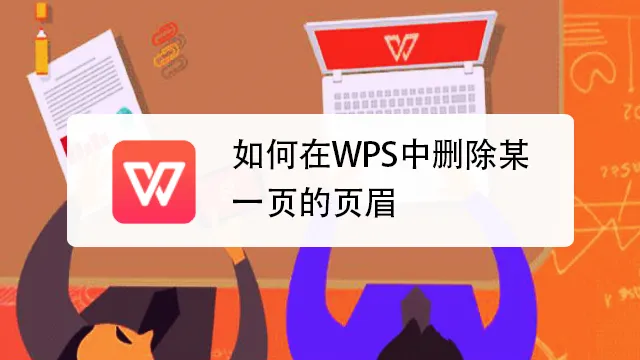
删除PDF页面后如何更新目录
删除页面后的目录更新步骤
-
使用“更新目录”功能:删除PDF页面后,用户需要更新文档中的目录,确保目录中的页码与文档内容一致。在WPS PDF编辑器中,用户可以通过点击“引用”选项卡中的“更新目录”按钮来刷新文档的目录。此操作将自动调整目录中的页码和章节,确保文档目录的准确性。删除页面后,目录中的页码会根据剩余的页面进行重新计算和更新。
-
手动更新目录项:如果文档中的目录未自动更新,用户可以手动修改目录项。在“页面管理”视图中,用户可以查看并修改目录中的内容,确保每个章节、段落或标题的页码与删除后的页面相匹配。手动更新目录时,可以删除不再存在的页面项,重新添加新的页码,并确保目录的结构与文档内容保持一致。
-
检查目录格式和内容:更新目录时,用户还应检查目录的格式和内容。删除页面后,文档的整体结构可能发生变化,目录中的某些标题或页码可能需要调整。通过重新设置目录格式,可以确保目录的清晰、整洁。特别是在长篇文档中,目录的更新步骤至关重要,用户应确保目录的层级、字体、行距等格式都得到合理调整。
确保删除页面后目录页码正确
-
自动更新页码和目录:删除页面后,WPS PDF编辑器会自动更新文档中的页码。系统会根据删除的页面重新计算页码,从而保证文档的页码顺序是正确的。为了确保删除页面后目录页码的正确性,用户应及时更新目录。当用户删除页面后,点击“更新目录”按钮,WPS下载将会自动调整目录中的页码,确保目录项和文档内容一致。
-
手动校正页码:在某些情况下,WPS可能无法自动更新页码,或者目录中的某些项未能正确更新。此时,用户需要手动校正目录页码。通过手动调整目录中的每个页面项,确保删除页面后的目录页码顺序不被破坏。尤其是在长文档中,手动校正目录项的页码非常重要,以免影响后续章节的正确性。
-
检查特定格式的页码:如果文档中包含不同的页码格式(例如,前置页码使用罗马数字,正文部分使用阿拉伯数字),删除页面后需要特别注意不同部分的页码格式。确保删除页面后,目录的页码格式依旧保持一致。在WPS PDF中,用户可以设置不同格式的页码,删除页面时检查页码格式是否正确,并更新目录中的格式设置。
更新目录时避免删除其他内容
-
谨慎操作以免误删除:在更新目录的过程中,用户需要特别小心避免误删其他内容。在WPS PDF中,删除页面后应首先检查目录中的内容,确认是否只有页码和章节标题发生了变化。用户应确保在更新目录时,仅删除与页面删除相关的项,不影响文档中的其他内容。通过仔细检查和确认,避免在更新目录时删除其他重要的段落或章节。
-
使用“撤销”功能恢复误操作:如果在更新目录时误删除了其他内容,用户可以通过使用“撤销”功能(“Ctrl + Z”)来恢复误删的部分。WPS PDF编辑器会自动恢复最近一次操作,帮助用户避免因误操作而导致内容丢失。及时撤销错误操作并重新调整,可以确保文档内容的完整性和准确性。
-
确保目录更新不影响格式:更新目录时,用户还应确保目录格式不受影响,尤其是在涉及分页符、页眉页脚或特定格式设置的情况下。删除页面后,部分内容可能会发生排版变化,导致目录中的格式设置出现错乱。通过审查目录格式,确保在更新时不会对页面的整体布局和格式产生负面影响,保证文档排版的整齐与一致性。

WPS PDF怎么删除页面?
在WPS PDF中,删除页面可以通过“页面管理”工具实现。打开PDF文件,点击“页面”选项卡,选择“删除页面”按钮,指定要删除的页面范围并确认即可。
WPS PDF如何合并多个文件?
在WPS PDF中合并多个文件,点击“合并”选项,选择需要合并的PDF文件,并设置合并顺序,最后点击“开始合并”按钮完成操作。
如何在WPS PDF中提取页面?
在WPS PDF中提取页面,点击“页面”选项卡,选择“提取页面”功能,设置提取的页面范围,点击“确定”即可将选定的页面提取为新文件。
WPS PDF删除页面后内容丢失怎么办?
删除页面后,如果内容丢失,可以使用“撤销”按钮恢复删除操作。建议在删除前备份PDF文件,以免误删重要内容。
WPS PDF如何添加页面?
WPS下载后如何插入表格?
WPS下载后,打开文档,点击上方“插入”菜单,选择“表格”图标,...
WPS怎么批量删除页?
在WPS中批量删除页面,可以通过删除分页符或多余的空白段落来...
WPS下载后如何备份账号数据?
WPS下载后,账号数据会自动同步到WPS云盘进行备份。登录WPS账...
如何登录WPS账号?
要登录WPS账号,首先打开WPS Office应用,点击右上角的“登录”...
WPS下载后如何设置文档权限?
在WPS中设置文档权限,首先打开文档并点击“文件”选项卡,选择...
WPS如何生成目录?
在WPS中生成目录,首先需要为文档中的标题设置标题样式。选中...
wps表格下载
要下载WPS表格,访问WPS官网或应用商店,选择适合操作系统的W...
WPS最后一页空白页怎么删除不了?
如果WPS文档的最后一页空白页无法删除,可能是因为存在分页符...
WPS下载后如何设置默认保存格式?
在WPS中设置默认保存格式,首先打开WPS应用,点击“文件”选项...
WPS下载后如何设置数据加密?
在WPS中设置数据加密,首先打开文件,点击“文件”选项卡,选择...
WPS下载后如何绑定邮箱?
下载并安装WPS后,打开WPS Office,点击右上角的个人头像或账...
WPS下载后如何安装?
下载 WPS 后,双击安装包,选择安装路径并点击“安装”按钮。安...
wps office下载不了怎么办?
当wps office下载不了时,可能是网络不稳定、浏览器阻止下载...
wps office应用下载
要下载WPS Office应用,首先访问WPS官网或打开手机应用商店(...
WPS怎么转Word?
在WPS中将文档转换为Word格式,首先打开WPS文档,点击左上角...
wps office官方下载
你可以通过WPS Office官方网站进行官方下载。访问官网后,选...
WPS下载后如何设置文档格式?
在WPS中设置文档格式,首先打开文档,点击“文件”选项卡,选择...
wps office下载安装到桌面
要将WPS Office安装到电脑桌面,首先打开WPS官方网站,选择适...
WPS下载后如何设置打印机属性?
在WPS下载后设置打印机属性,首先打开文档并点击“文件”选项卡...
WPS下载后如何设置段落格式?
在WPS下载后设置段落格式,首先选中需要调整的段落。然后,右...
哪个版本的WPS最好用?
WPS Office的最佳版本取决于用户需求。对于个人用户,WPS免费...
wps ppt软件下载
要下载WPS PPT软件,访问WPS官网或应用商店,选择适合操作系...
WPS下载后如何插入图片?
在WPS中插入图片,点击“插入”菜单,选择“图片”选项,然后从本...
WPS下载后如何设置幻灯片切换?
在WPS演示中设置幻灯片切换,首先选择要设置切换效果的幻灯片...
wps office怎么下载?
要下载WPS Office,首先访问WPS官网或打开应用商店(如App St...
WPS下载后如何插入超链接?
在WPS中插入超链接,首先选中需要添加链接的文本或对象,然后...
wps office免费版下载
WPS Office免费版可以通过WPS官方网站或应用商店免费下载。免...
WPS下载后如何删除文档?
在WPS下载后删除文档,首先打开WPS并找到要删除的文件。右键...
WPS如何删除PDF中的某一页?
在WPS中打开PDF文件,点击顶部工具栏中的“页面”选项,选择“删...
WPS下载后如何设置多用户登录?
在WPS下载后设置多用户登录,首先打开WPS应用,点击右上角的...

